STM32的下载方式有很多种,包括STLINK、DAP、JLINK、串口下载等等,STLINK由于其体积小、功能强、有极强的便利性,因此被用作STM32的常用烧录器,本教程教大家如何使用STLINK来给STM32单片机烧录程序。
目录
1、STLINK驱动安装
1、首先第一次连接烧录器要先安装驱动,可以在官网下载,这里我提供一个驱动的安装包:
链接:https://pan.baidu.com/s/1INbq8MsGivlxOFJX1ZXlnw?pwd=knl1
提取码:knl1
压缩包解压后,右键点击setup,选择【以管理员身份运行】。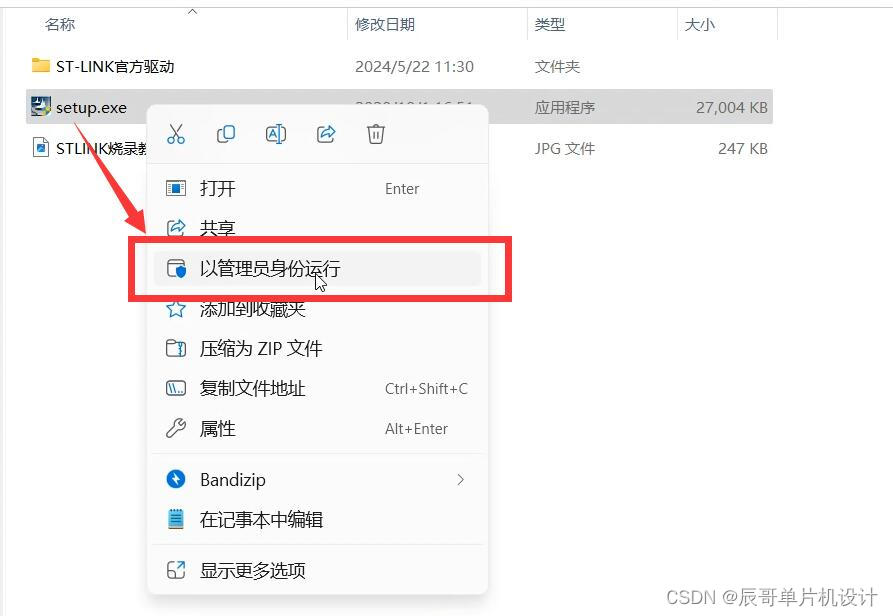
2、正在运行,等待准备完毕
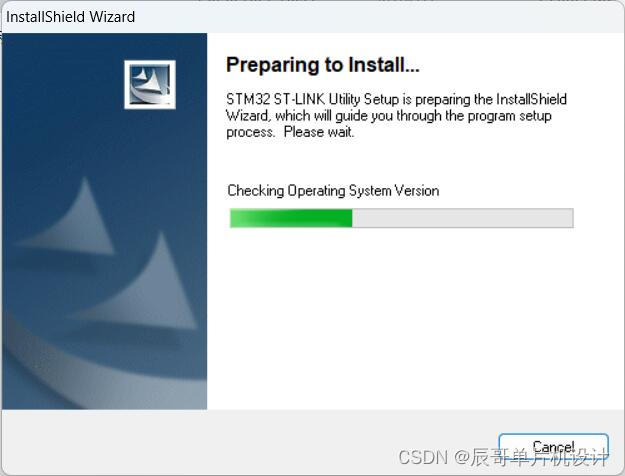
3、点击【Next】
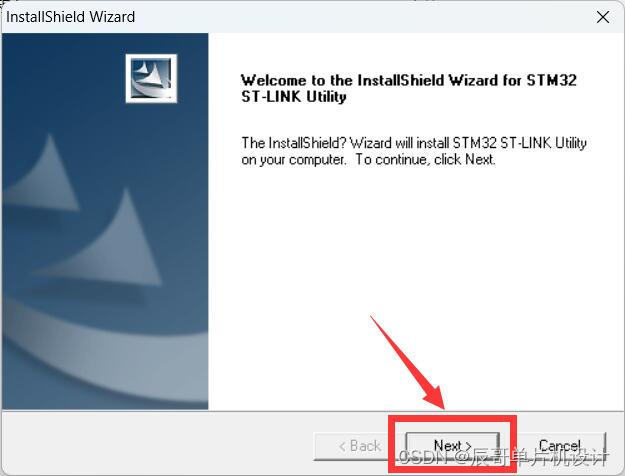
4、点击【Yes】
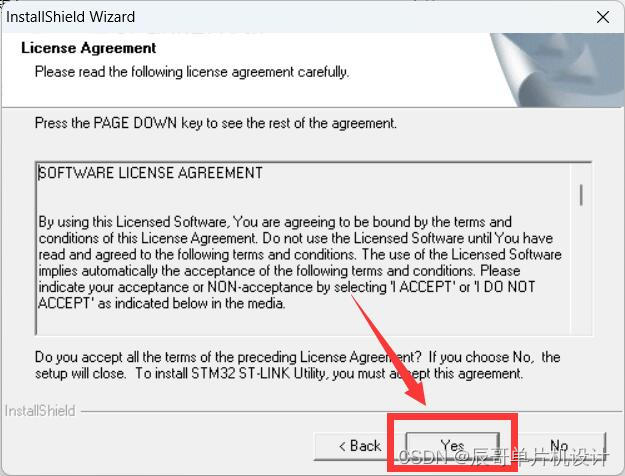
5、提示选择安装路径
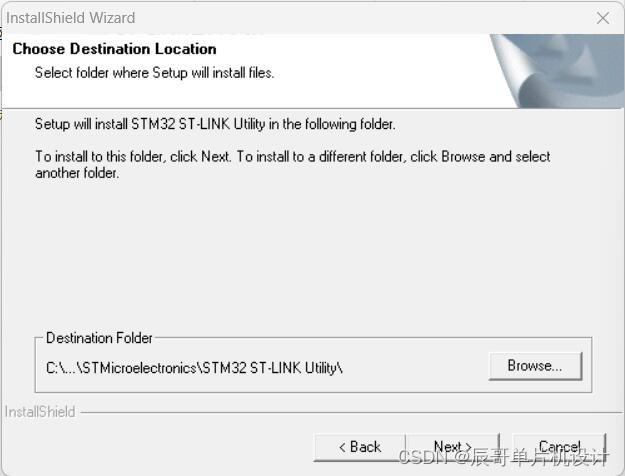
6、这里我在D盘新建了一个文件夹,名为STLINK,大家也要养成好习惯,因为很多软件默认的安装位置都是系统盘C盘,如果不改的话就会很乱。
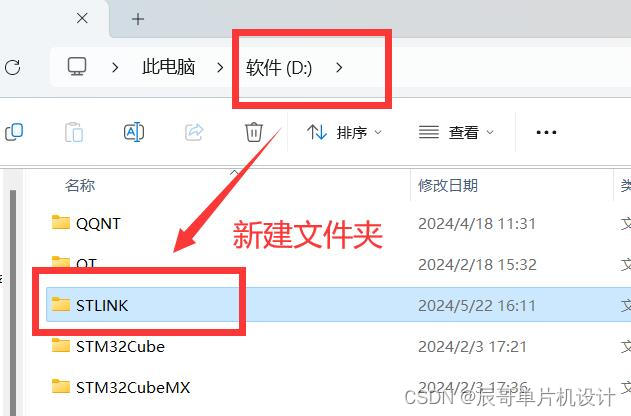
7、在刚刚的路径选择里面点击【浏览】,选择刚刚创建的STLINK文件夹,点【确定】
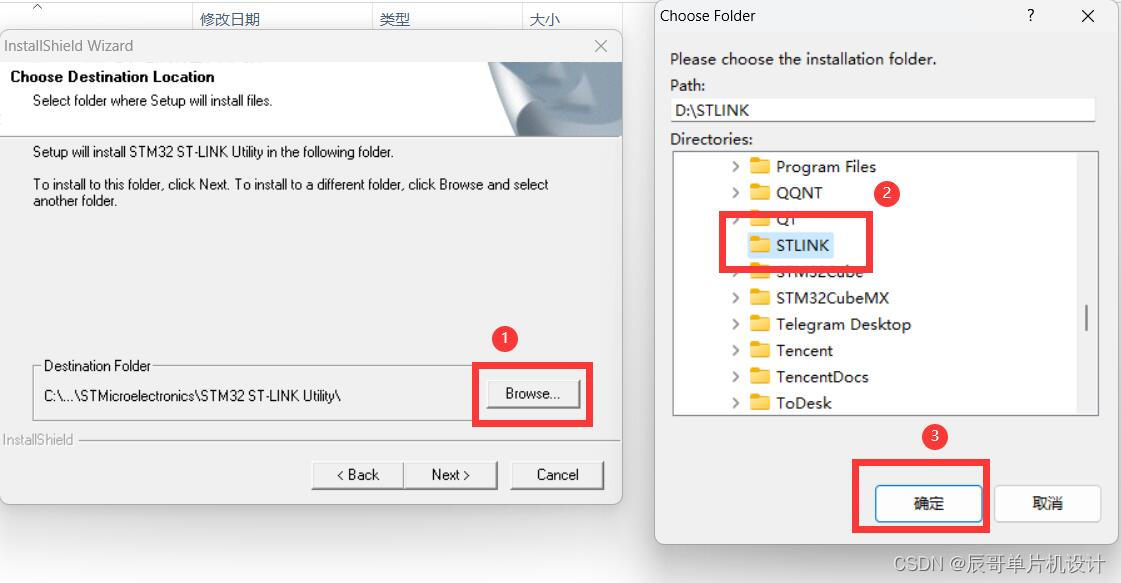
8、点击【确定】

9、等待安装
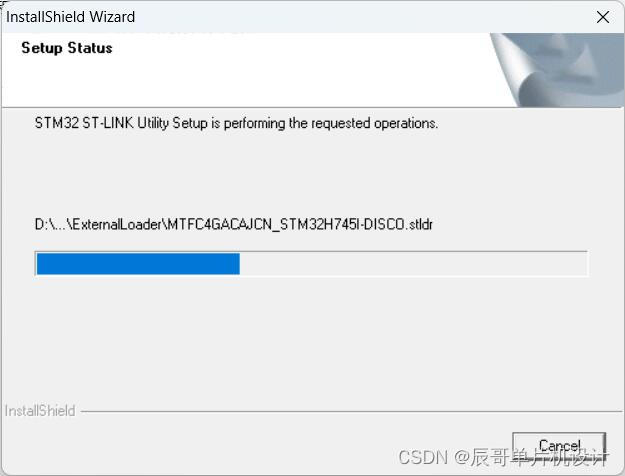
10、安装完成,点击【下一页】
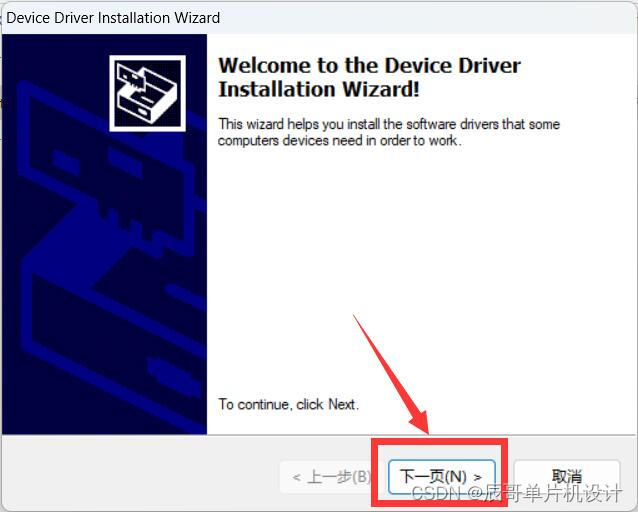
11、点【完成】

12、点击【finish】
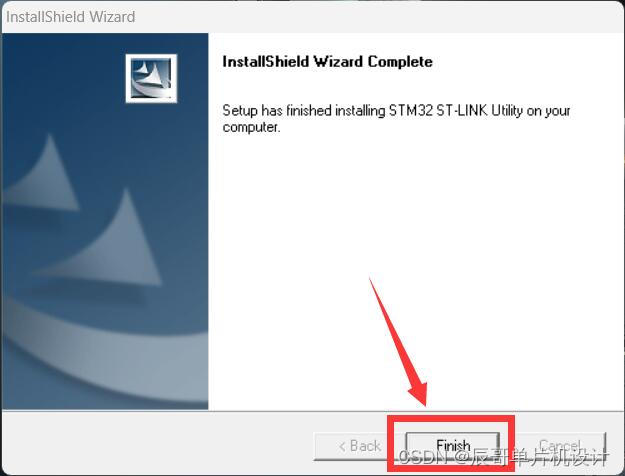
2、硬件接线
13、STLINK烧录器的引脚如下图所示
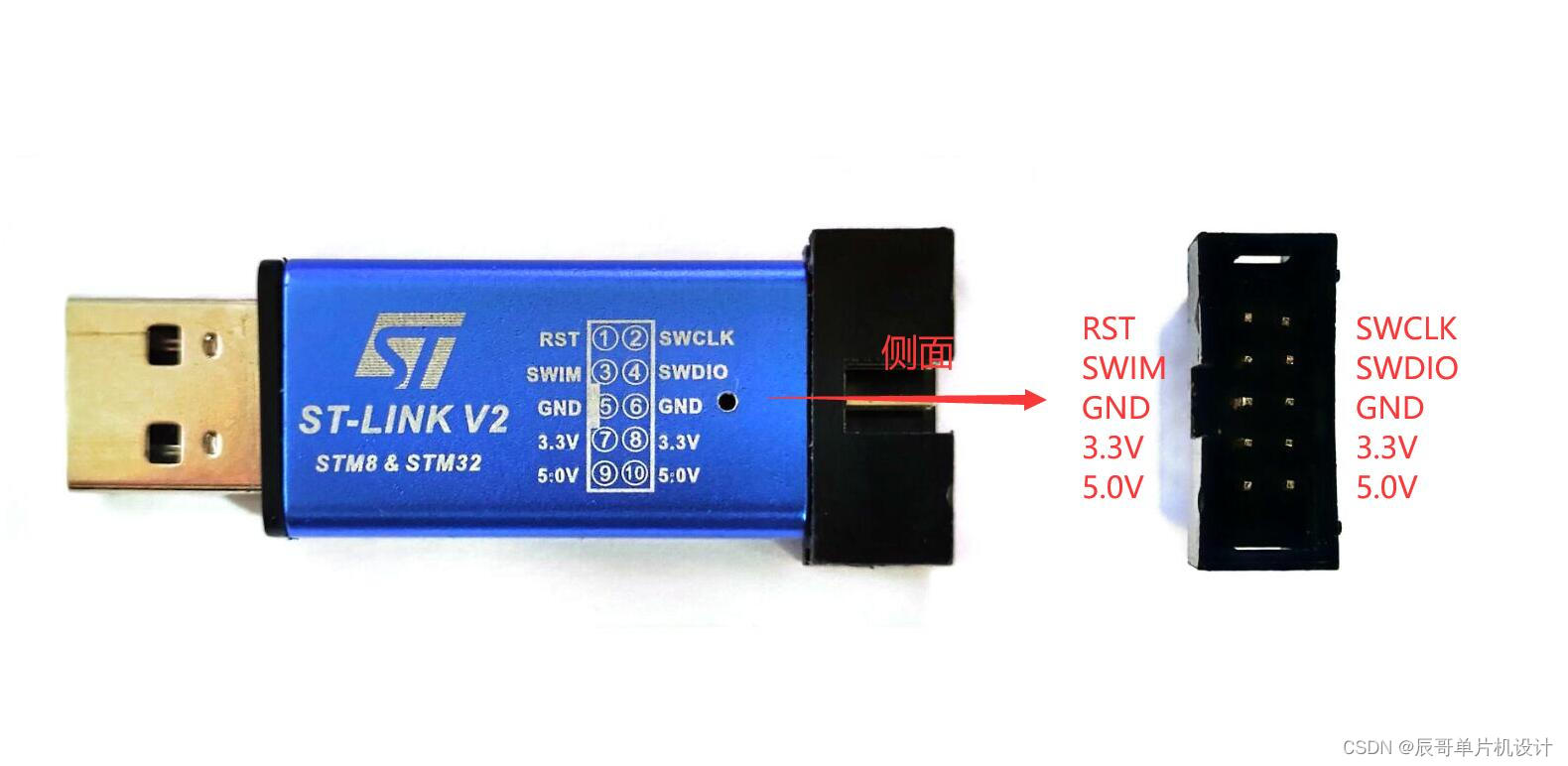
14、使用杜邦线把STM32单片机的SWD四针下载接口接到STLINK对应接口上,接线图如下图所示:

15、连接好的实物图如下图所示,

16、现在把烧录器插在电脑上
3、keil5一键烧录
17、在keil5中打开一个工程,点击魔术棒
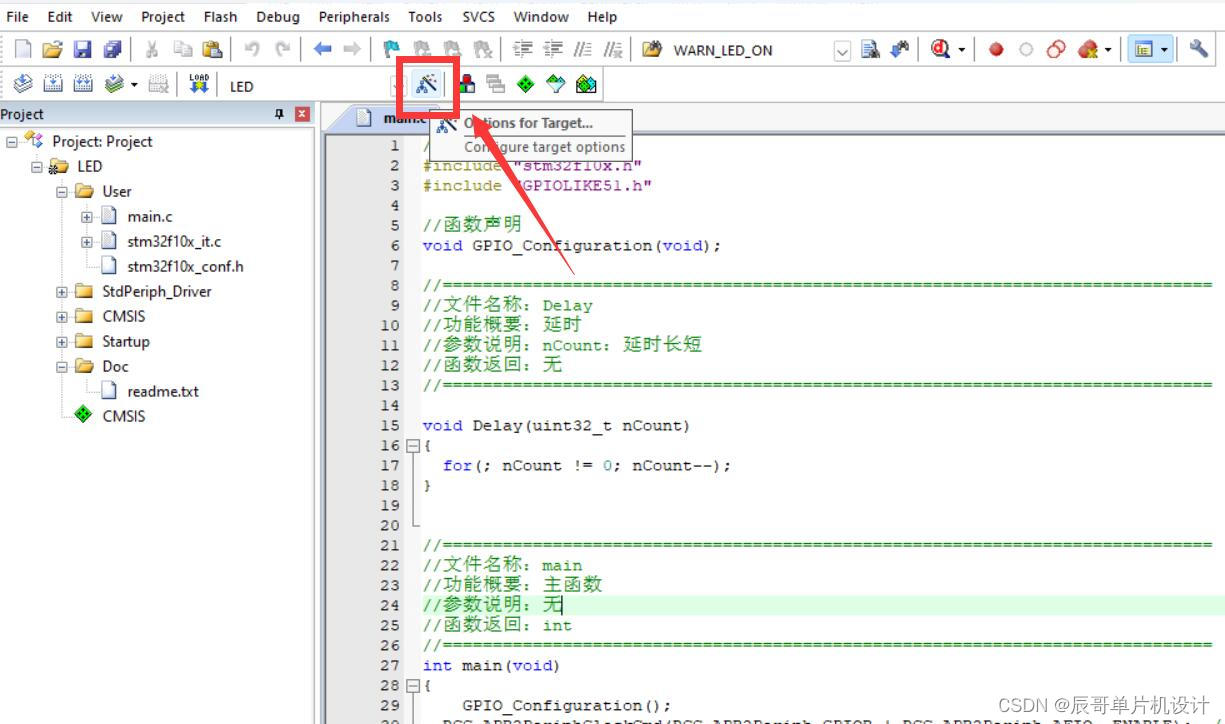
18、点【Debug】然后调试器选择栏下拉选择ST-Link Debugger
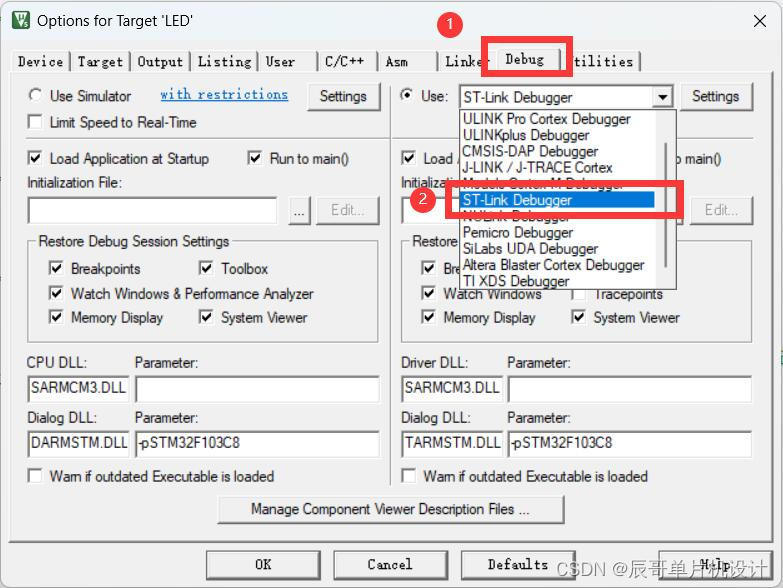
19、点击【Settings】
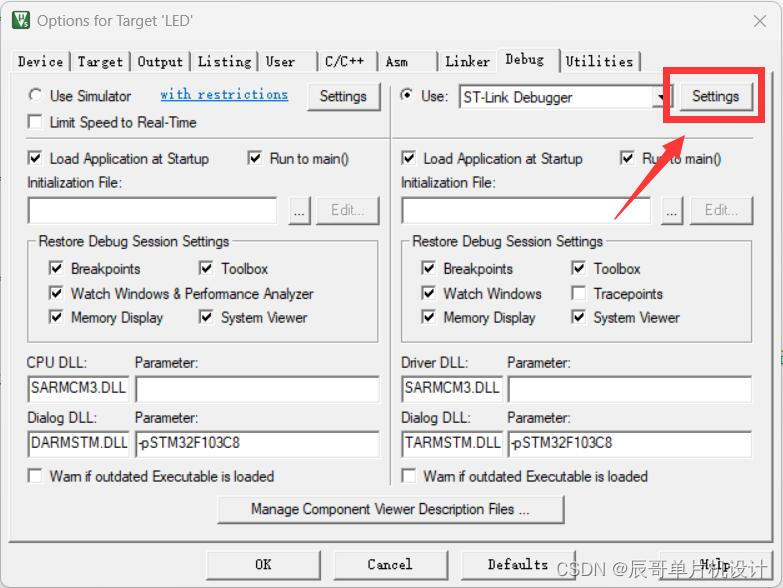
20、现在弹出了识别到的STM32信息,如果没有显示说明前面的debug设置选择错了,或者驱动安装不成功,需要重新安装一下,烧录方式选择SW(这里一般为默认)
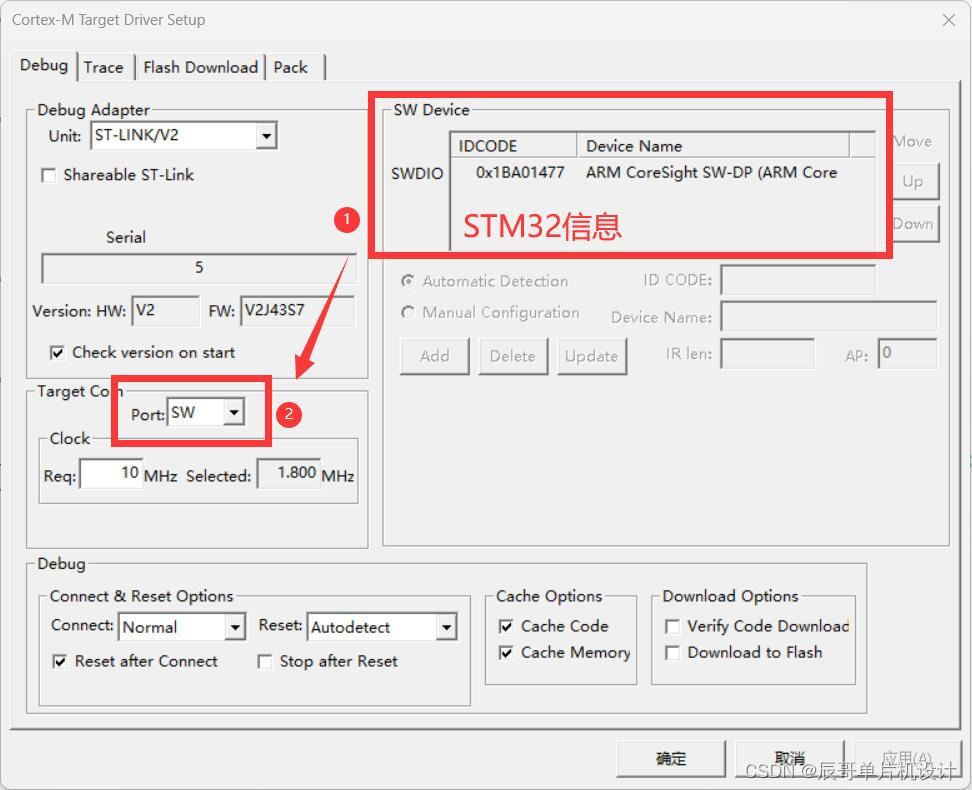
21、点【Flash Download】然后把这三个框勾选上,然后点击【确定】
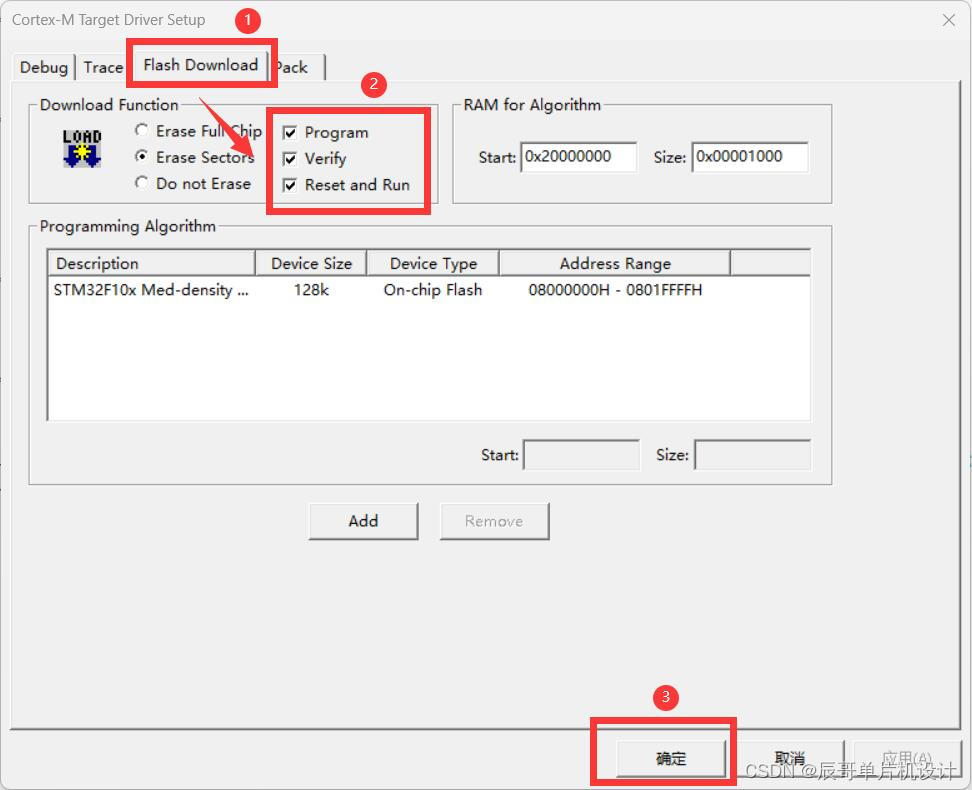
22、先点击编译,然后显示0错误和0警告方可烧录程序
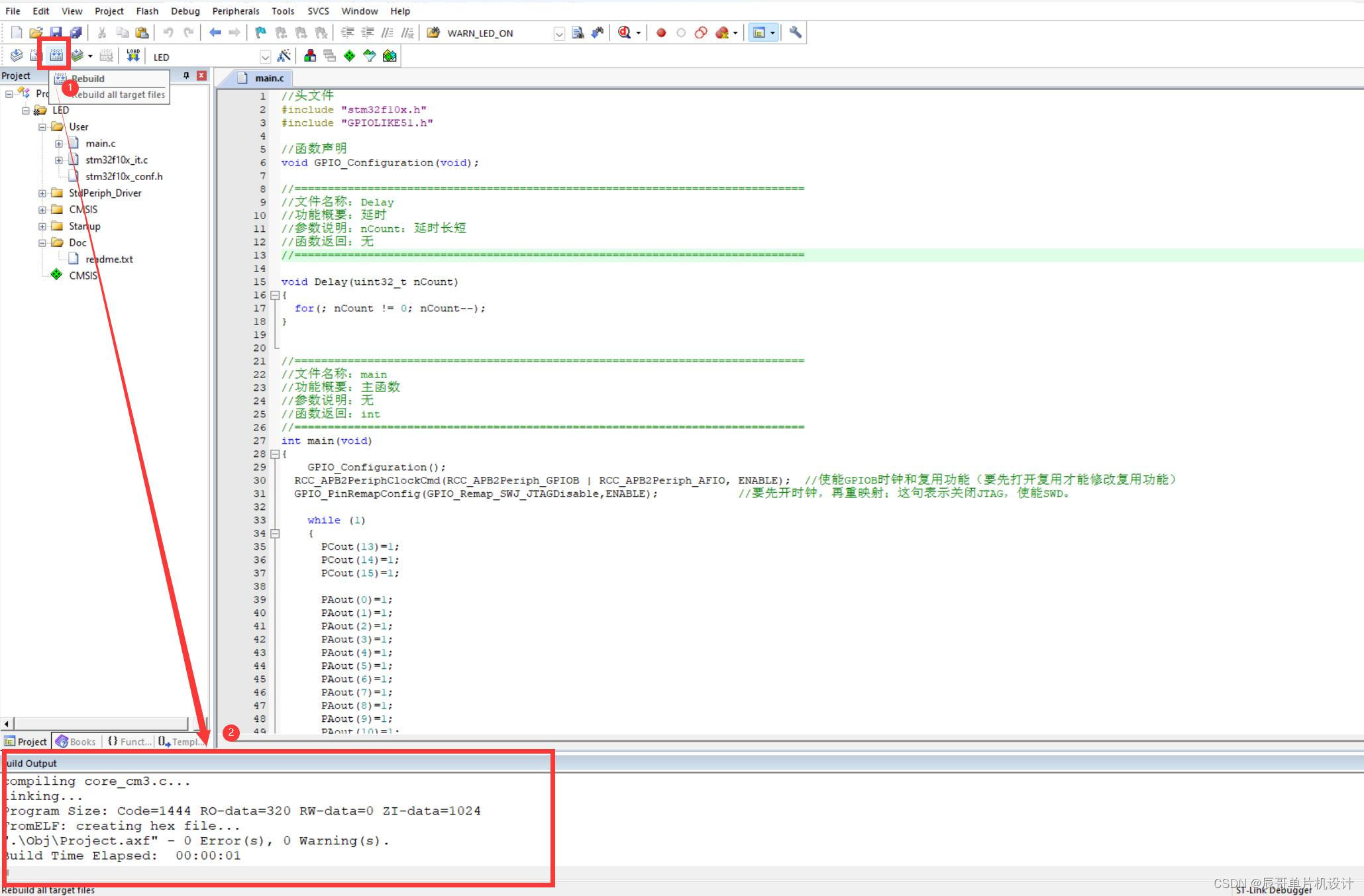
23、点击【LOAD】一键烧录
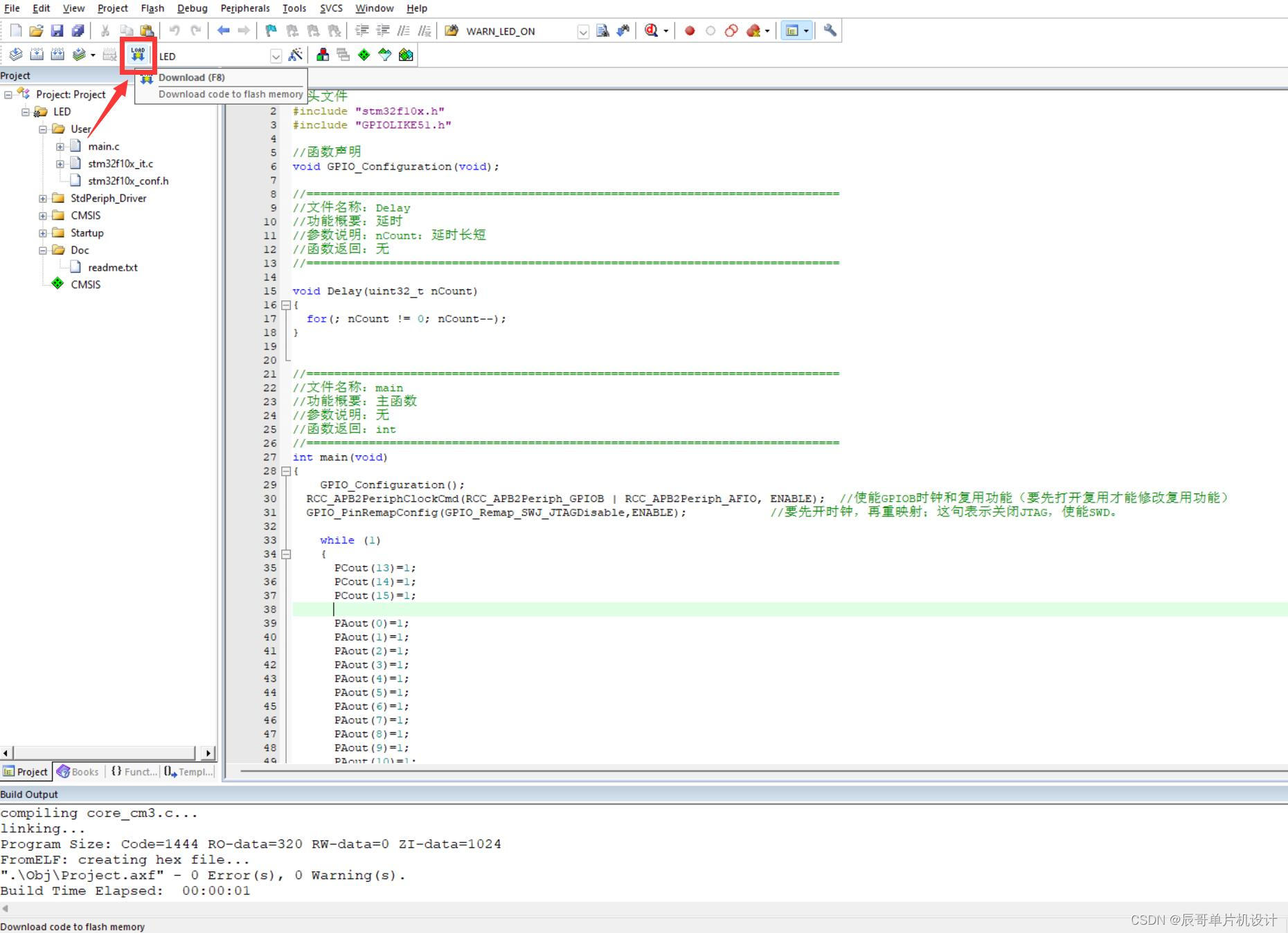
24、正在烧录

25、烧录完成

至此,STLINK烧录STM32的教程就结束了,感谢各位读者。
























 3万+
3万+

 被折叠的 条评论
为什么被折叠?
被折叠的 条评论
为什么被折叠?








